Как устранить ошибку: DNS сервер не отвечает и настроить компьютер для нормальной работы сети Интернет?
Проблема серверов DNS (Англ. Domain Name System — система доменных имён), к сожалению, периодически может возникать в любой точке всемирной паутины.
Сервера DNS выполняют функцию адресной книги сети Интернет. Она необходима для корректного взаимодействия непосредственно пользователей и интернет ресурсов (сайтов, приложений, серверов). Так как любой из них имеет определенный адрес — доменное имя, доменную зону, IP адрес.
Что такое DNS (на примере нашего сайта)
Чтобы представить, что такое сервер DNS и какую функцию выполняет, рассмотрим пример:
- Имя данного сайта в сети hpc.by — это символьное представление адреса сайта. Он имеет доменным имя hpc и доменную зону .by
Такой адрес хорошо читается людьми, но плохо воспринимается компьютерами. - Компьютеры же видят сайт hpc.by по IP адресу 93.125.99.75. Это числовое представление адреса сайта. Такой вид хорошо понятен машинам, но неудобен для нас.
- Функция сервера DNS заключается в преобразовании имени сайта в его IP адрес и наоборот: hpc.by => 93.125.99.75.
Почему существует проблема «не отвечающих» DNS серверов
Большинство модемов настроены таким образом, что получают DNS настройки автоматически с серверов компании провайдера.
Случается, что сервера провайдера (или сами ADSL модемы) работают не совсем корректно либо очень медленно. Что вызывает ряд проблем во время сёрфинга в сети Интернет.
При запуске диагностики неполадок выдаётся сообщение: «Обнаружена проблема. DNS-сервер не отвечает.»
Как себя проявляет на компьютере или ноутбуке сбой службы DNS
В системном трее (область уведомлений возле часов): значок сети с восклицательным знаком. При этом деньги на балансе провайдера есть; компьютер (ноутбук) работает нормально.
Такая проблема встречается в том числе на популярном ADSL модеме HUAWEI HG532e. Иногда данный девайс начинает корректно работать только после его перезапуска.
При запуске команды ping site.com -t виден лишь мигающий курсор.
Как исправить ошибку DNS сервер не отвечает. Инструкция
Устраните проблему в два последовательных этапа.
1. Проверьте запущена ли служба DNS-клиент на компьютере.
На компьютере нажимаем WIN+R (![]() Windows- значок на клавиатуре).
Windows- значок на клавиатуре).
В появившемся окошке набираем команду services.msc. Появится полный список служб, находим DNS-клиент. Проверяем тип запуска — Автоматический, Состояние — работает. ОК. Если так и есть идём дальше….нет? Исправляем.
2. Настройте сетевую карту на публичные DNS от Google.
Почему лучше использовать Public DNS Google? Сервера Google, в отличии от DNS провайдеров, работают
всегдапочти всегда.
Для перехода на Google DNS: Пуск -> Панель Управления -> Центр Управления сетями и Общим доступом -> Изменение параметров адаптера.
Выбираем тот адаптер, через который выходим в сеть. Дело в том, что большинство ноутбуков имеют минимум два сетевых интерфейса (с помощью которых могут выходить в сеть Интернет): проводной (Ethernet) и беспроводной (Wireless) сетевые адаптеры.
Затем правой кнопкой мыши по значку адаптера -> Свойства -> Протокол Интернета версии 4 (TCP/ IPv4) -> Свойства. Открываем. В закладке — Общие.
В закладке Использовать следующие адреса DNS-серверов вводим значения:
- в первое поле (предпочитаемый DNS-сервер) —
8.8.8.8 - во второе (альтернативный DNS-сервер) —
8.8.4.4
Жмём ОК и закрываем.
Сейчас наш компьютер настроен на получение DNS адресов сервиса Google Public DNS. В некоторых случаях DNS сервер лучше настраивать сразу в интерфейсе роутера, как например в случае с настройкой модема Промсвязь MT-PON-AT-4.
На этом настройка компьютера на работу с Google Public DNS закончена.
Выводы и рекомендации
Как правило, настройки сетевой карты компьютера для работы через публичные сервера Google достаточно для устранения проблемы с ошибкой «DNS-сервер не отвечает».
При этом скорость открытия сайтов может немного увеличиться — Google владеет разветвлённой сетью мощнейших серверов по всему миру.
Существует возможность сделать автоматическую настройку DNS с помощью специальной программы DNS Jumper.
Она умеет изменять настройки DNS нажатием одной кнопки. Функционал позволяет также измерить скорость работы DNS серверов и рекомендовать самый быстрый.

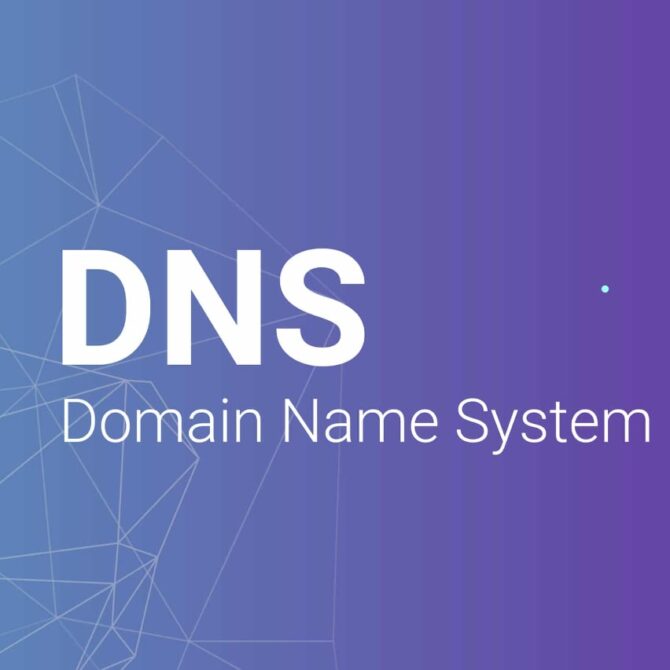
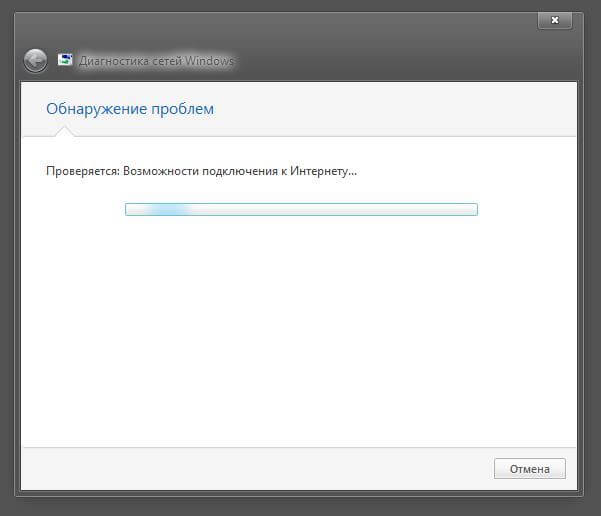
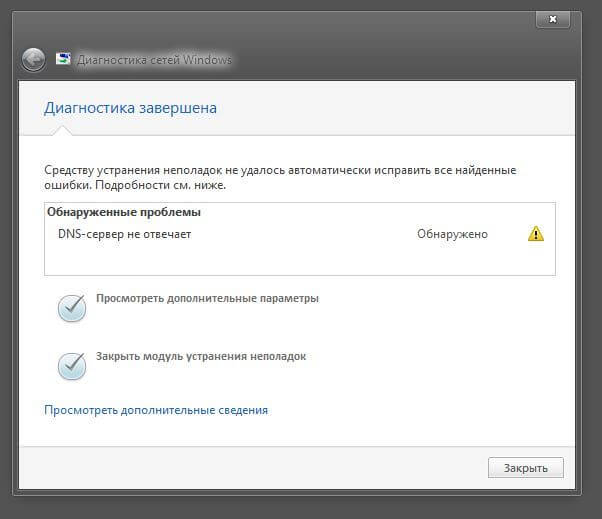
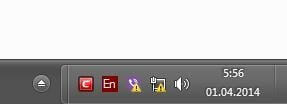
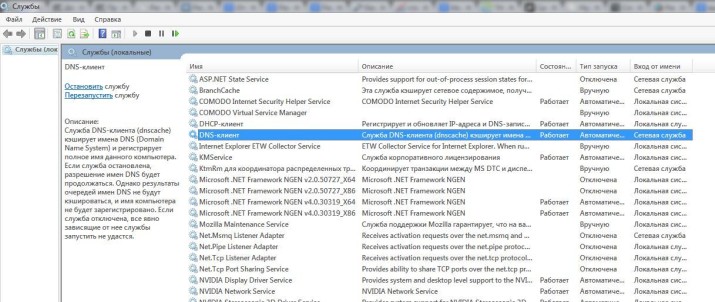
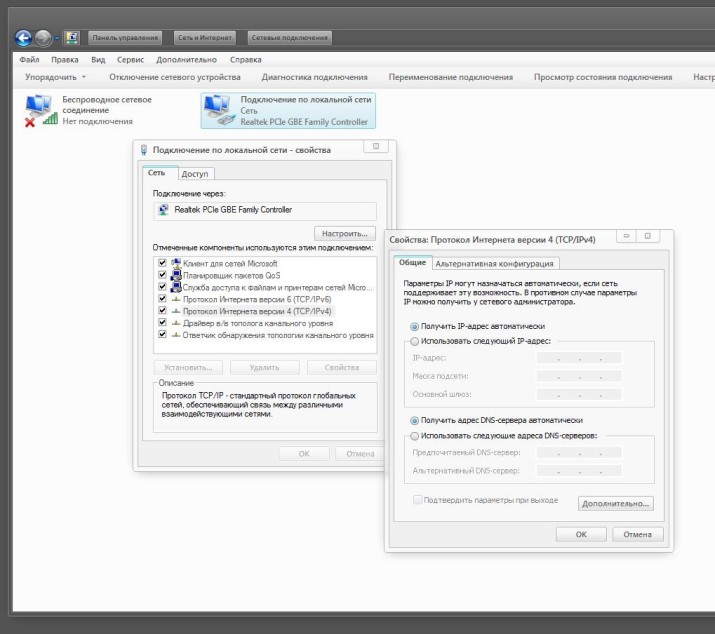
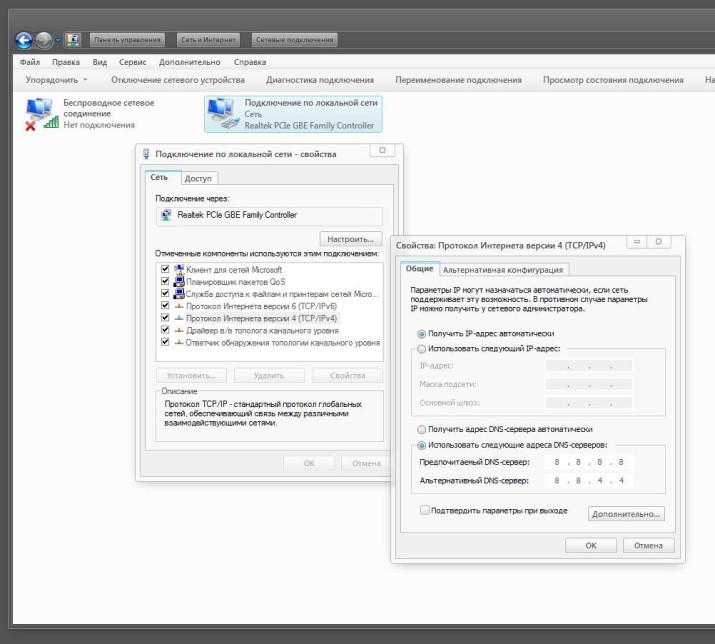
Добрый день, такая проблема, горит восклицательный знак после подключения через режим модема с телефона, пишет что «DNS сервер не отвечает или работает неправильно» все настроила, но не помогло.
Добрый. Т.е. на телефоне интернет есть? Но во время раздачи на другое устройство интернет пропадает. Пишет, что DNS не отвечает либо работает неправильно?
Ещё вопрос: меняли, настраивали DNS на каком устройстве?
Привет, у меня такая проблема, пишет, что возможно днс сервер недоступен, я всё сделал как выше написано, Всё равно не помогло. Что это может быть?
Привет. Не помогло в чём? Статья конкретно про настройку DNS, но DNS — это не все! Есть и другие настройки, проблемы подключения…
Привет ! Такая проблемка возникла у меня. Поменяла пароль в личном кабинете и после этого пропал доступ в инет, что на телефоне, что на ноуте. На телефоне приподключении Wi-Fi пишет-подключено, без доступа к интернету. На ноуте пишет-Windows не удаётся связаться с устройством или ресурсом (основной DNS-сервер). Что это и как исправить???
Привет. Исправляйте настройки подключения к Интернет. DNS здесь, скорее всего, не причём.
Добрый день. Такая проблема. DNS-сервер не отвечает на определенных ресурсах(один из них steamcommunity.com, у провайдера узнавал, проблем на линии нет), еще где то в 10-11 часов вечера перестает заходить на YouTube, vk, это на всех девайсах, не только пк. А самое главное, Интернет то работает…Что это может быть и как решить данную проблему?
Заменил адреса ДНС на роутере. На ноутбуке инет заработал, но планшеты и телефоны видят вайфай сеть, а интернета нет. В чем может быть проблема?
Все сделал как вы сказали, однако не могу сохранить настройки. Компьютер требует, чтобы я ввел ещё IP-адрес. Что делать? ОС: Windows 8.
Установите галку «Получить IP-адрес автоматически» в настройках «Подключение по локальной сети — Свойства»
Сделал все как сказано но все равно при диагностике пишет то что днс сервер не отвечает
Где-то ошиблись…у всех работает — у Вас нет
Все сделала,как вы сказали,но теперь пишет «Windows не удается связаться с устройством или ресурсом(основной DNS-сервер)
Спасибо огромное)))): все заработало
Почему только в одноклассниках пишет, что dns сервер не отвечает?
Попробуйте воспользоваться программой для автоматической настройки DNS https://hpc.by/dns-jumper. Там же есть возможность «без премудростей» почистить DNS нажатием одной кнопки, моментально выбрать самый быстрый DNS, применить его без вникания в настройку сетевой карты. Простая и полезная программа — рекомендую.
Сделал все как тут написано . Сначала пропал значек (!) потом опять появился и так постоянно чередуется . Дело в том что все равно ничего не грузит, что мне делать ??(((
Попробуйте сделать, как я посоветовал в прошлом комментарии. Так или иначе, проблема может быть не только в настройках DNS. Об этом уже писали и не раз.
Как исправить на планшете внутреннюю ошибку сервера? Не могу по почте ничего отправить…
Скорее всего надо правильно настроить почтовый клиент, который вы используете для отправки почты. Скажите какую программу используете для отправки почты на планшете?
Спасибо за помощь! Благодаря вашим инструкциям все работает. :)
Вы супер! Все получилось, спасибо
Вы так помогли, спасибо большое ? и все так классно написано.
Спасибо большое! Очень помогла статья, все работает.
Добрый день! Вы пишите: «Проверяем тип запуска — Автоматический, Состояние — работает. ОК. Если так и есть идём дальше….нет? Исправляем.» У меня состояние — выполняется. Подскажите, пожалуйста, как исправить на состояние — работает?
Добрый. Пробуйте перезагрузить роутер (компьютер).
Собственно, у вас на скрине все остальные службы тоже в состоянии — работает. А у меня все — выполняется.
Всё в порядке — скрин сделан в Windows 7, а у вас — Windows 8 или выше, судя по всему.
Здравствуйте. Я прочла и сделала всё то же. Спасибо огромное за помощь, Вы помогли стольким людям. Мне нужно было ввести IP адрес, и я его не знала. В обсуждениях нашла чей-то комментарий про это, Вы там объяснили, что нужно галочку поставить на «получить IP адрес автоматически». Я сделала это, но мне не помогло. Компьютер не подключился к интернету. Что мне сделать? Будьте добры, помогите мне. Спасибо.
Добрый день.
1. Попробуйте «попасть» в Интернет с помощью другого браузера — иногда это помогает)
2. Затем. Попробуйте провести Диагностику неполадок (клик правой кнопкой мыши по значку Сеть в системном трее).
3. Если не поможет — перезагрузить компьютер (или отключить и затем снова включить сетевой адаптер). Настройки IP адресов лучше оставить в режиме Автоматически. С помощью смартфона (или другого ПК или ноута) проверьте — раздаёт ли ваш роутер Интернет.
4. Перезагрузите роутер (ADSL модем).
5. Позвоните провайдеру и уточните — виден ли ваш роутер в сети провайдера.
6. Если роутер в сети, а Интернет в принципе должен работать, ищите проблему в операционной системе вашего компьютера.
P.S. Помните: настройка DNS поможет если Интернет не отключен по какой-либо причине.
Спасибо,всё заработало.Настроил по Вашей инструкции.У меня Ростелеком,прямое кабельное подключение к ноутбуку.На несколько сайтов заходил,белая страница.Нашёл в поисковике Гугл Ваш сайт и всё исправил.
Всё чётко, понятно и подробно описано! Выполнил всё по пунктам и всё заработало!!! Спасибо!
Спасибо,на компьютере и ноутбуке проблему решила, а как быть с аналогичной на планшете?
На планшете можно сделать аналогичные изменения войдя в настройки сетевого адаптера и введя для него DNS от Google. Если проблема, как у Вас, встречается на всех устройствах, подключенных к определённому роутеру, имеет смысл поменять DNS на нём — это сделать не сложно. Что это даст? Ваш роутер будет раздавать интернет на все устройства в доме с уже стабильными Google Public DNS. В последующем не придётся менять их на каждом из устройств.
Сделала все, как указано. Но проблема не исчезла. Очередная диагностика показала, что параметры компьютера настроены правильно, но устройство или ресурс DNS не отвечает. И эта проблема только при работе с 3G модемом от Velcom. Связь по wifi Белтелекома работает отлично. Может, есть еще какие варинты? Замучалась уже по 50 раз то модем переподключать, то комп перезагружать. Оно то само пробивает, то само вылетает, то висит.
Спасибо.
Спасибо за совет, интернет в браузере заработал на ура, однако после проведения операции с изменением DNS сервера не могу подключиться к своему аккаунту в Steam, не могли бы подсказать, с чем это может быть связано?
Спасибо, помогло. В интернет и собственно, на эту страничку попал по счастливой случайности, что прокси, которой я иногда пользуюсь, оказалась еще живой.
Не знаю что там нынче мои провайдеры мутят, никакими днс сервeрами от гугла раньше не пользовался и все прекрасно было.
Помогло!!! Большущее спасибо! Моментально загружаются страницы и ошибок нет!
Спасибо огромное. Сразу помогло. Удачи.
Изменил DNS-адреса на роутере, а на планшете не менял, но Интернет на планшете стал работать.
Большое спасибо! Проставил указанные гугловские DNS-адреса и в адаптере и в роутере (TP-LINK) и заработало. Надо и в роутере обязательно, иначе не работает.
Спасибо вам большое!!!
все подробно расписано,следуя
инструкции у меня получилось ….))
Cделал все по инструкции, прошло 5-7 секунд и снова dns сервера не отвечает, компьютер может зайти в интернет после определенных танцев с бубном путем подключения и отключения вайфай адаптера,и два раза при отключении адаптера появлялся синий экран смерти, весь интернет перегуглил, ничего не помогает
Ребят, спасибо Вам, а то с утра инет работал, прихожу вечером, и тут эта проблема, на самом деле впервые так быстро решил проблему с интернетом, чаще всего какой-нибудь геморой происходит
Здравствуйте! Сделал все по вашему руководству помогло тока на время теперь снова пишет dns сервер не отвечает,каждый раз делаю тоже самое помогает только иногда!
Здравствуйте. Google DNS работает стабильно всё время наблюдения). Проверьте настройки роутера и сетевой карты компьютера.
Здравствуйте! При попытке настроить ноутбук на работу через публичный DNS от Google выдается Ошибка 868: «удаленное подключение не установлено, т. к. не удалось разрешить имя сервера удаленного доступа». Со значениями DNS провайдера всё работает. Может ли провайдер блокировать изменения адреса DNS, препятствуя настройке на публичные DNS и как всё-таки настроиться на получение DNS Google?
Добрый день, попробуйте настроить DNS непосредственно в самом роутере. Как здесь — https://hpc.by/setting-up-modem-promsvyaz-mt-pon-at-4.
Что делать, когда не возможно подключиться к интернету с компьютера? После нажатия «обнаружение ошибок» пишет «Windows не удается связаться с устройством или ресурсом (основной DNS — сервер)». Хотя с телефона и планшета я свободно захожу через Wi-Fi.
Для начала необходимо пропинговать сам роутер… Если он пингуется, т.е. ваш компьютер видит его, необходимо идти далее: проверка настроек сетевой карты и тому подобное, но на вскидку определить вашу проблему сложно. Возможно проблема в операционной системе компьютера — попробуйте или переустановить драйвер сетевой карты (кстати, через провод или через Wi-Fi пытаетесь пробиться в интернет на стационарном компьютере?), если не поможет вполне может быть проблема с Windows.
а что делать если выбивает окно в котором говорится , что обнаружен конфликт IP-адресов , что тогда?
За ранее спасибо!
Это не страшно — просто перезагрузить или компьютер или модем, если запуск диагностика неполадок не помогает (правой кнопкой мыши по значку в системном трее рядом с часами на рабочем столе).
Надеюсь, что про ламера вы это не серьёзно:) — справились с проблемой — как минимум продвинутый пользователь ПК. Рады помочь.
У меня не получилось, опять обнаружила проблему. Пишет : виндовс не удается связаться с устройством или ресурсом. Обнаружено (основной DNS-сервер).
Как решить эту проблему
Скорее всего в вашем случае проблема не только в настройках DNS сервера — проблем может быть несколько с якобы одной ошибкой «Windows не удается связаться с устройством или ресурсом. Обнаружено (основной DNS-сервер)». Надо проверить все узлы поступательно — настройки компьютера(ноутбука) и сетевого адаптера(убедиться, в том числе, что производите настройку именно того, который в данный момент используется), провести правильную настройку модема, убедиться, что вы имеете доступ в интернет через вашего провайдера.
Сделала как вы написали,но перед тем как ввести ок. пишит,что нужно ввести IP-адрес
Надо поставить галочку — Получить IP адрес автоматически. Это сделать надо в том же меню, где меняете DNS сервера.